Ali ste vedeli ...
... da lahko v MS Teams študente tekom videosrečanja razdelimo v manjše sodelovalne sobe (ang. breakout rooms)?
Predstavljamo težko pričakovano funkcionalnost v MS Teams – Breakout Rooms oz. sodelovalne sobe. Le-te nam omogočajo, da študente tekom srečanja razdelimo v manjše skupine, kjer lahko soustvarjajo gradiva, delijo različne vsebine in klepetajo.
Oglejmo si, kako jih ustvarimo in upravljamo.
Pričnemo z videosrečanjem v MS Teams
V srečanju kliknemo na ikono za ustvarjanje sodelovalnih sob.
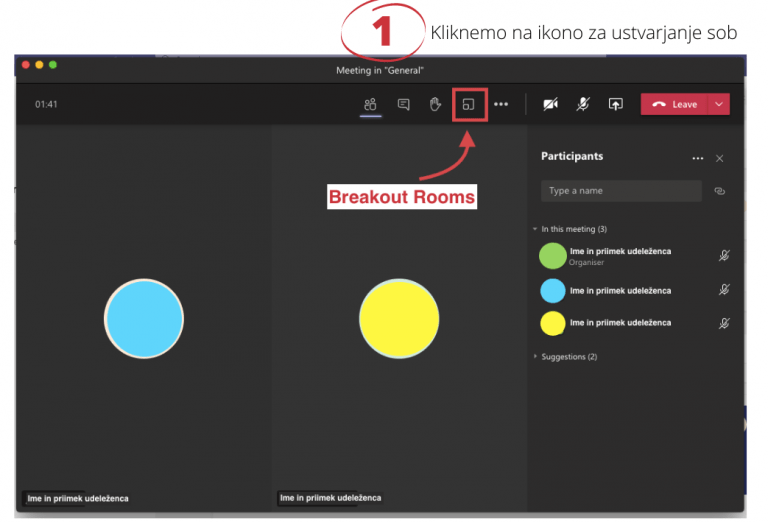
1
Pojavi se nam okno za urejanje osnovnih nastavitev sodelovalnih sob
V oknu, ki se nam pojavi:
2. določimo koliko sob za delo v skupinah potrebujemo;
3. izberemo na kakšen način naj bodo študenti dodeljeni v sobe (ali bodo študenti razdeljeni samodejno ali bomo študente razdelili ročno);
4. kliknemo na gumb Create Rooms.
2. določimo koliko sob za delo v skupinah potrebujemo;
3. izberemo na kakšen način naj bodo študenti dodeljeni v sobe (ali bodo študenti razdeljeni samodejno ali bomo študente razdelili ročno);
4. kliknemo na gumb Create Rooms.
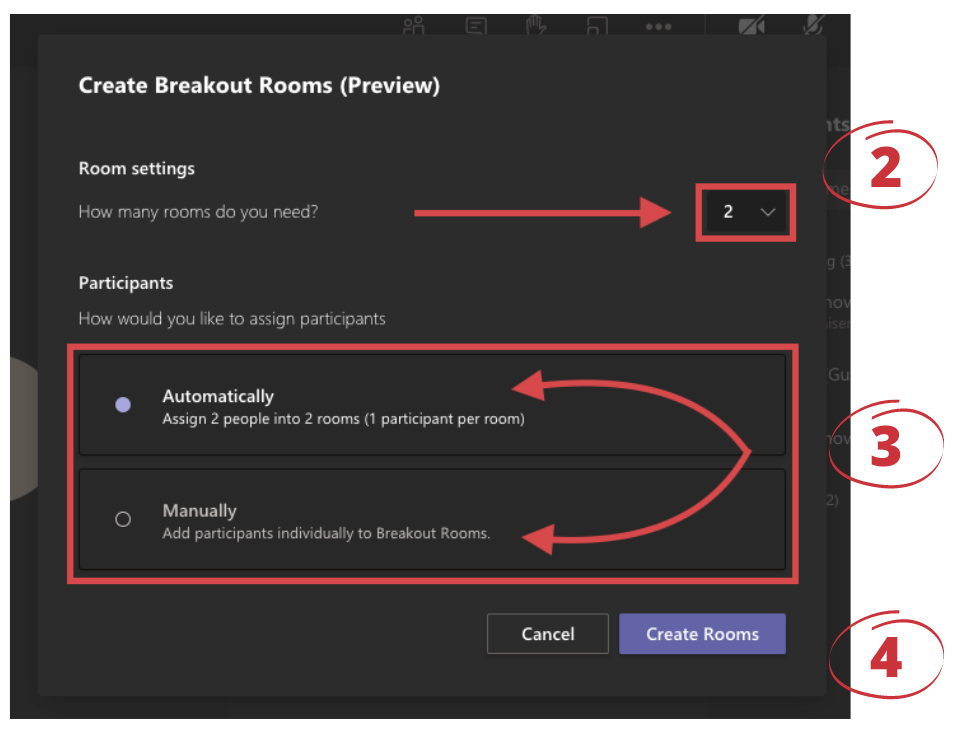
2
Uredimo še nekaj malenkosti pred pričetkom dela v skupinah
Pred pričetkom dela v skupinah lahko dodamo novo sobo, posamezno sobo lahko preimenujemo, izbrišemo ali odpremo. Če bi imeli še nerazdeljene študente, bi jih na tem mestu razdelili.
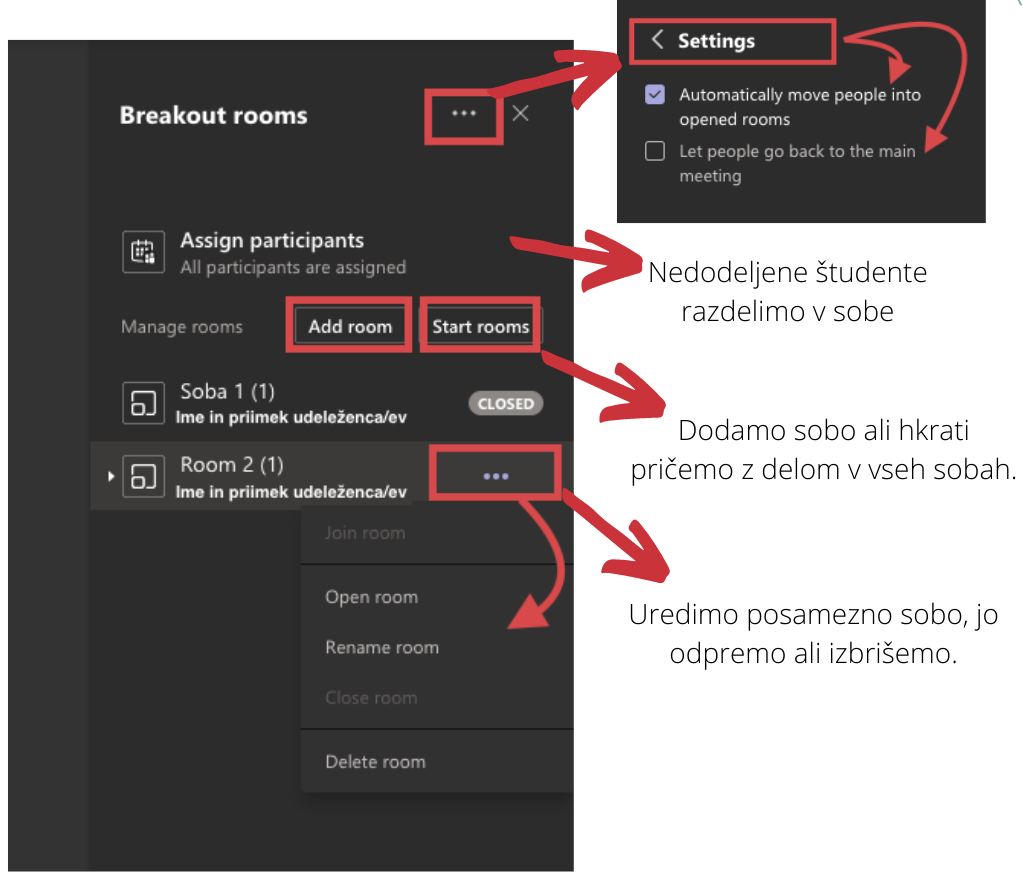
3
Zdaj lahko pričnemo z delom v sobah.
Ko pričnemo z delom po sobah oz. skupinah, se naš uporabniški vmesnik nekoliko prilagodi. Posamezni sobi se lahko pridružimo in spremljamo delo naših študentov.
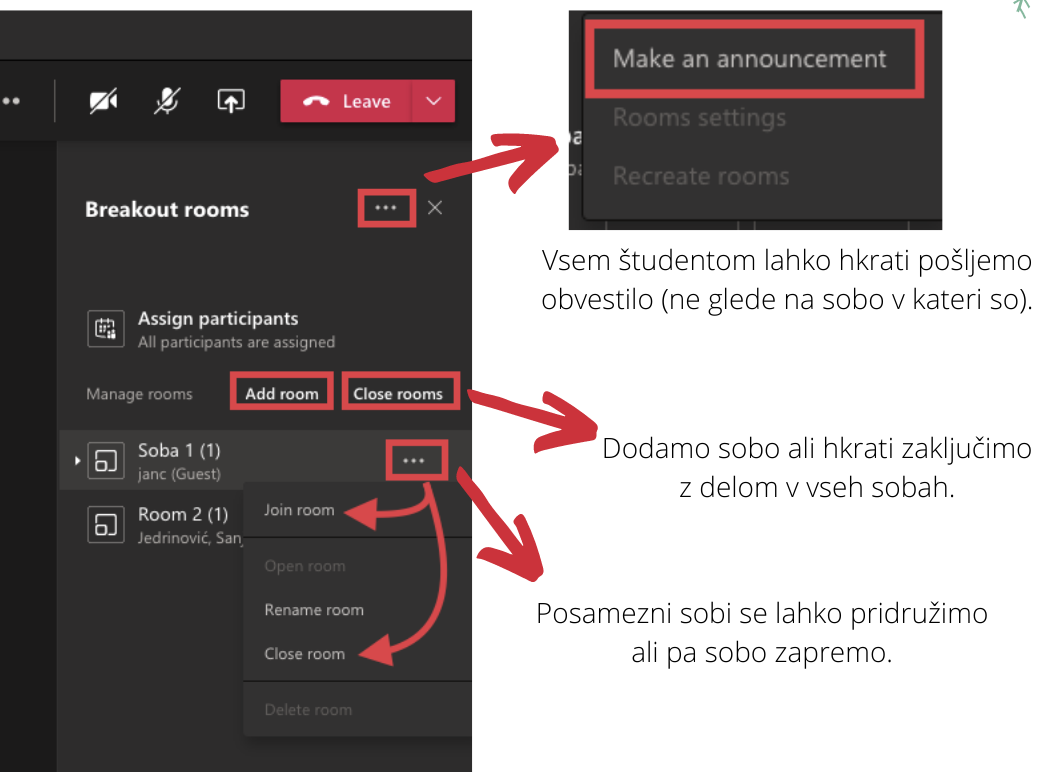
4
Kaj se zgodi po koncu dela v skupinah?
Po koncu dela v skupinah in po koncu videosrečanja lahko do ustvarjenih vsebin v sobah dostopamo preko klepeta v MS Teams. Za vsako sobo se nam ustvari ločen klepet in vidimo lahko vsebine in dogajanje v posamezni sobi.
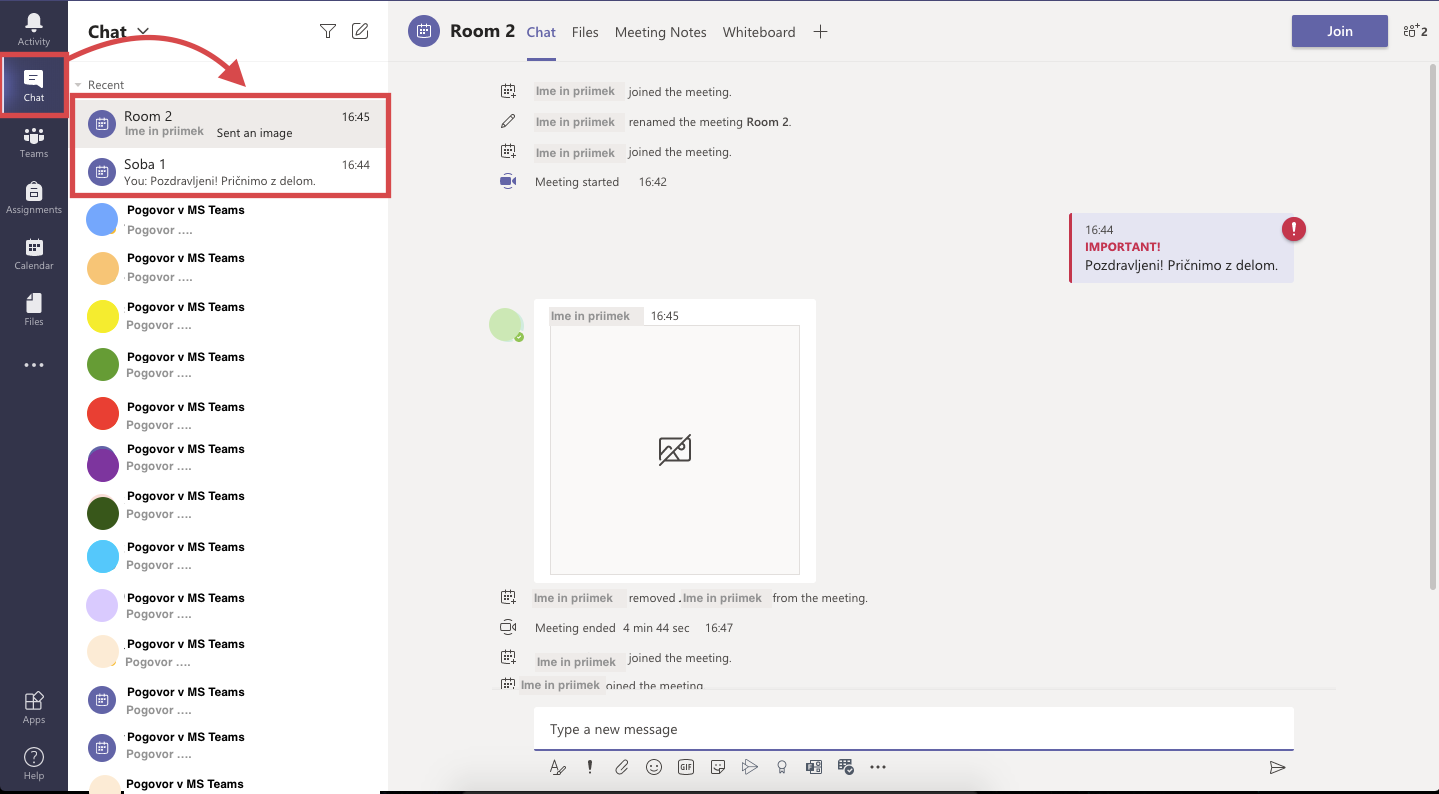
5
